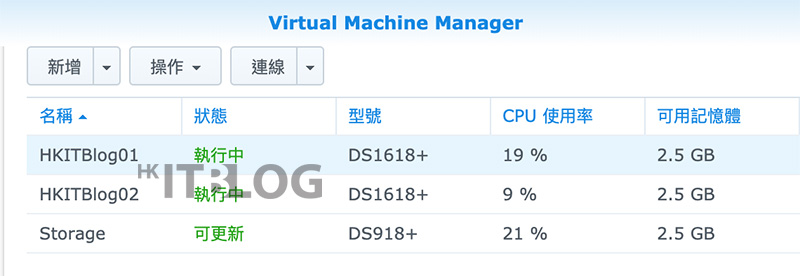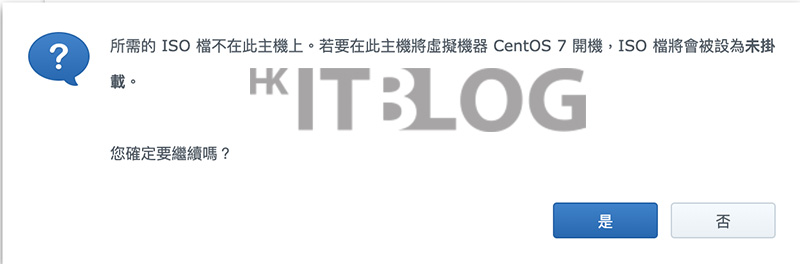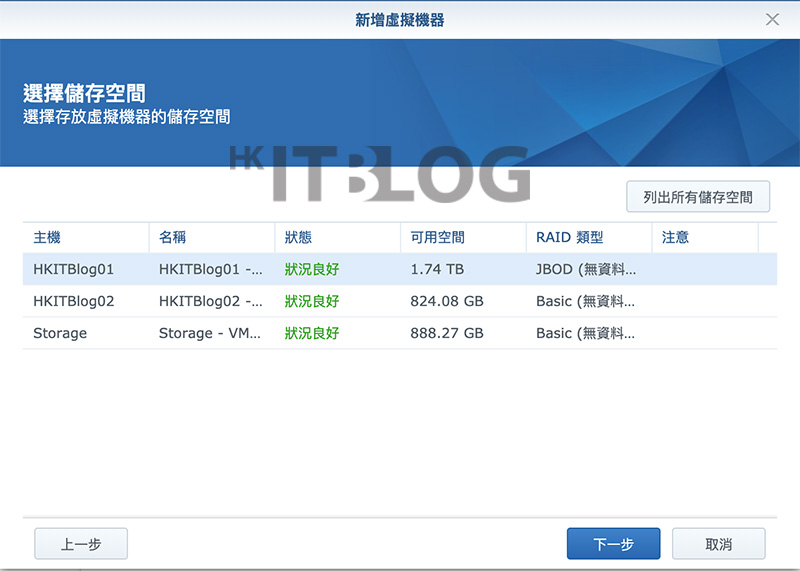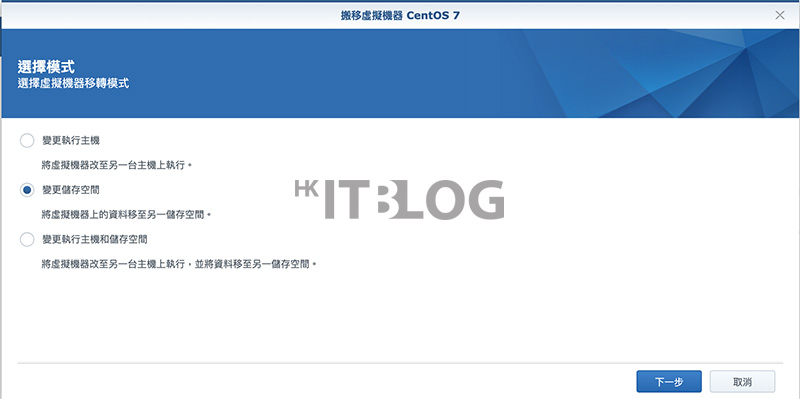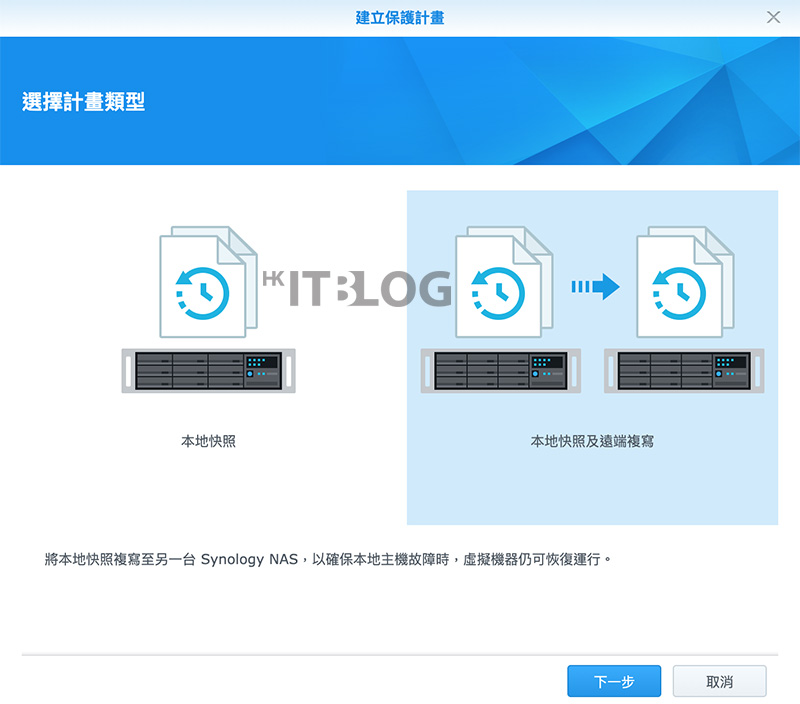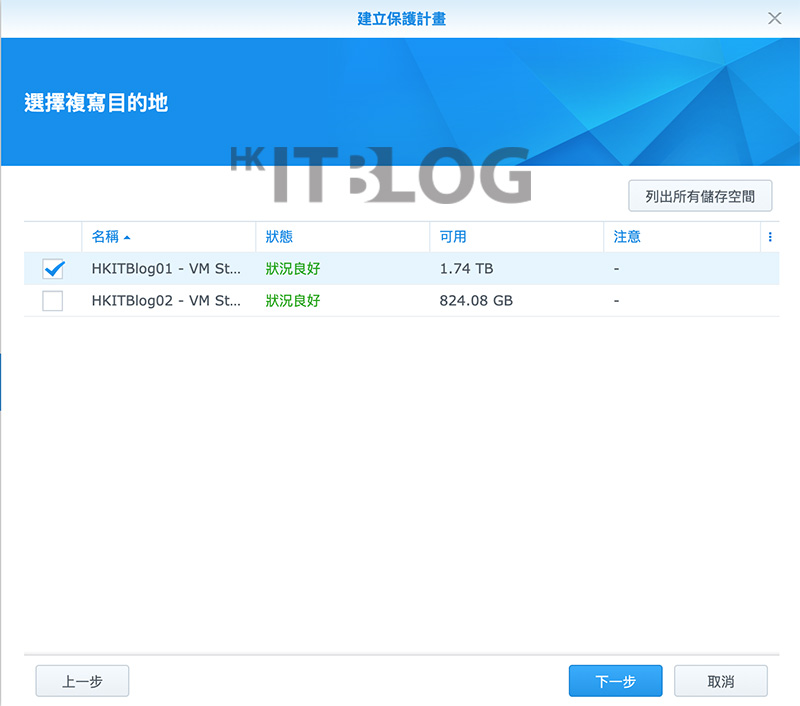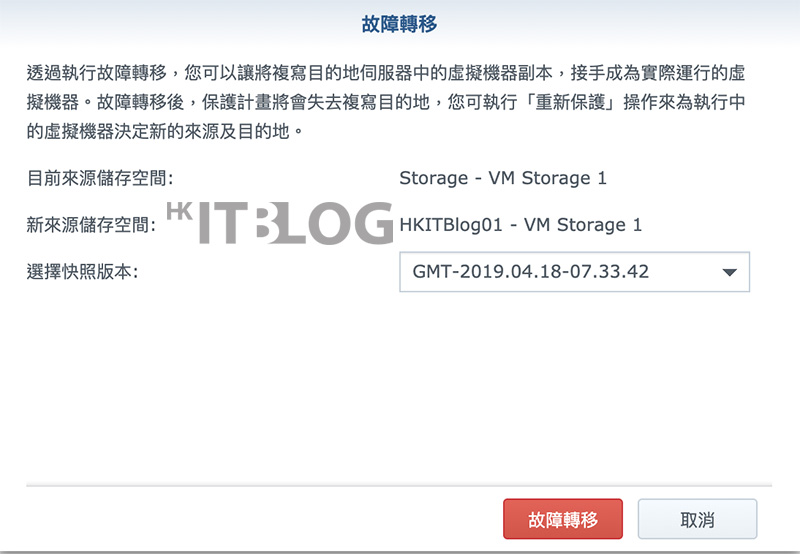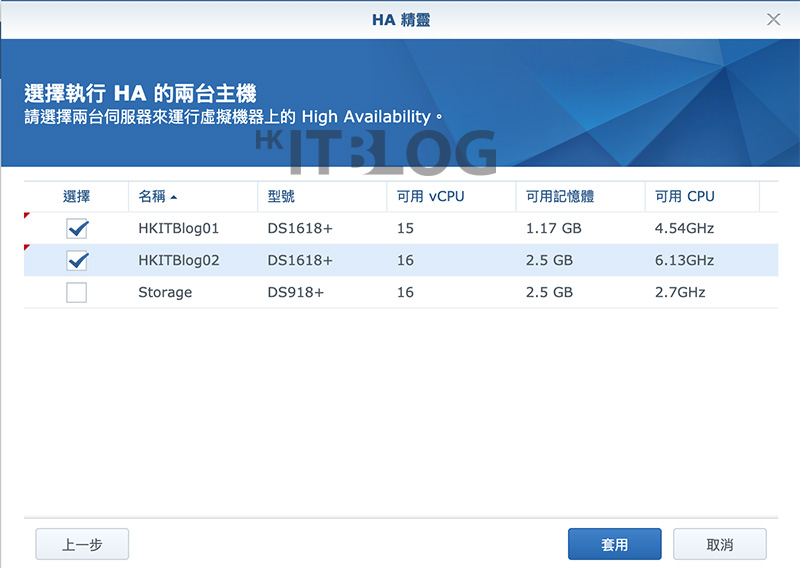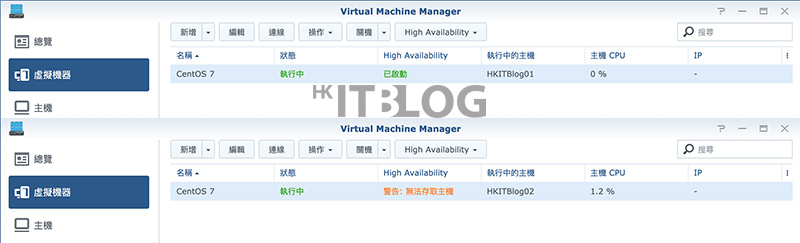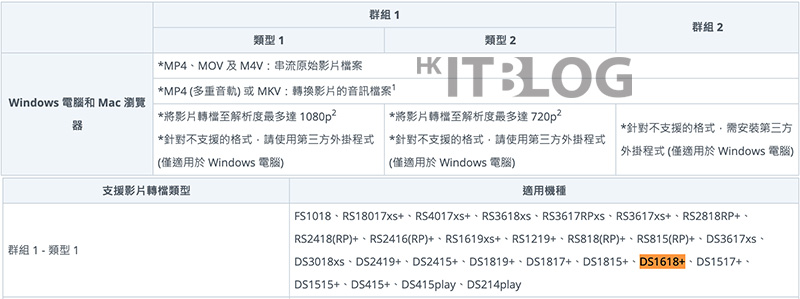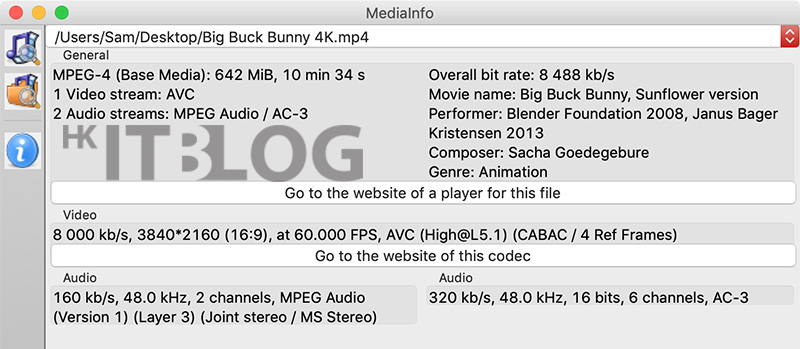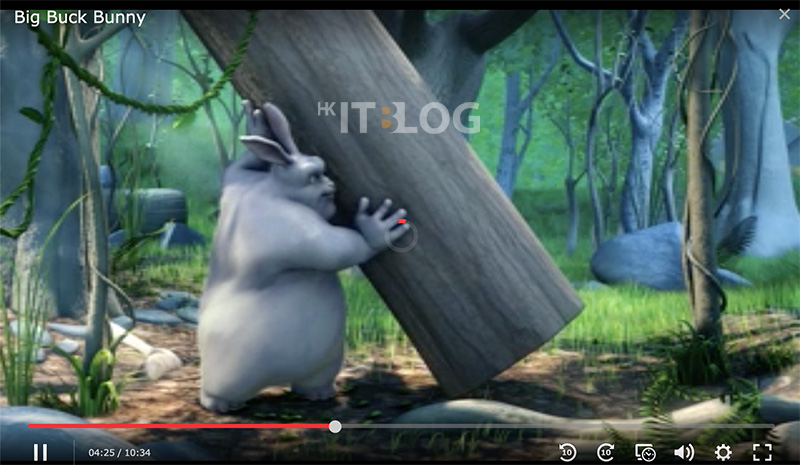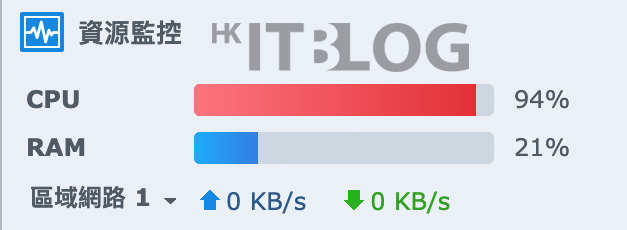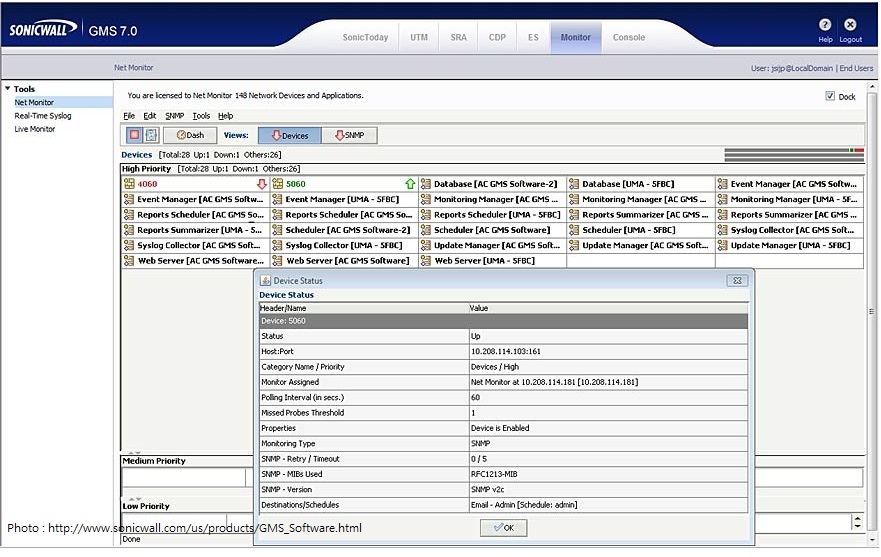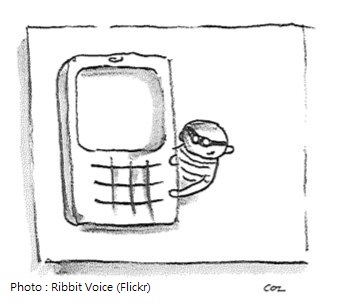實測Synology DS1618+實際效能!打破官方數據的表面 — 特色功能篇
實測Synology DS1618+實際效能!打破官方數據的表面 — 特色功能篇

來到最後的測試,小編將測試 Synology 專為中小企用戶研發的 Virtual Machine Manager (VMM) 及家庭用戶常用的 Video Station 應用。VMM 是一款運行在 DSM 上的虛擬機管理器,分為普通及專業版,用戶可使用它在 NAS 上建立各種虛擬機。Video Station 則是一般家庭用戶都接觸到的 NAS 影片轉碼播放器。我們就看看這兩項功能是否真的貼近用戶的日常需要。
在 VMM 專業版之中,可以將 3 – 7 部 DSM 的 NAS 聯合起來形成一個虛擬機群集,提供高可用性及故障轉移等功能。這次我們要測試 VMM 的主機群集功能,包含了三部 NAS,兩個節點負責虛擬機運算,一個節點作儲存空間
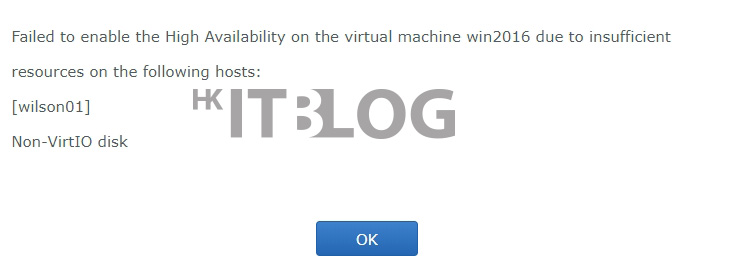
地雷區 III – Windows 上的 Guest Tool
在設定群集的過程中有不少地雷。第一,建立虛擬機的 ISO 或 IMG 檔案必需要放置在即將運行虛擬機的 NAS 裏,VMM 不能從群集中其他NAS 上存取 ISO或 IMG 檔案。這樣的設計令群集分工的作用大打折扣,又是一個令人疑惑的設計。第二,這是最郁悶的設計,用到小編整頭問號。建立虛擬機時,系統介面只供用家選擇儲存空間節點,而不能選擇運算節點。事實上系統把儲存空間節點及運算節點鎖定了在同一部 NAS,用家不能在建立虛擬機時自由選擇不同的儲存空間節點及運算節點。這也可能是因為 Synology 不想為專業版 VMM 創建一個新的介面,把普通版及專業版共用介面所致。第三,在建立 Windows 虛擬機後,需要完整關閉 Windows 虛擬機一次才能令其中的 Guest Tool 生效,否則不能使用高可用性等特殊功能。是完整關閉虛擬機,重新開啟不在其內。
在成功建立虛擬機後,用家才能使用 Live migration 功能在虛擬機的儲存空間實時移去儲存空間節點中。
VMM 的快照功能挺全面,除了可以儲存在本地外,還是可以儲存多一個快照備份到 VMM 群集內的 NAS 上。如儲存空間 NAS發生故障,也可以立即啟動快照備份把虛擬機資料轉移到另一 NAS 上,確保虛擬機的資料不受損。
高可用性亦是 VMM 專業版另一重點功能。在運算節點 1 意外關機時,能成功無縫轉移到運算節點 2 上繼續運行。
VMM 的功能豐富,但設定略為複雜,軟件操作也不人性化。還有一個問題關於 DS1618+ 的硬件。DS1618+ 預載只有 4GB RAM且系統保留了 1.5 GB,考慮到其他系統應用,實際上只有 1 – 1.5GB RAM供用家使用。即使是 Linux 系統,其實用家建立2個虛擬機就已經把 RAM 耗盡了。Windows 系統就更加不用說了,只能建一個資源使用量最少及功能最少化的 Server Core版本。Synology 應該推出預設 16 GB – 32 GB RAM 版本的 DS1618+,讓有需要的使用者可以即開即用建立多個虛擬機,而不用自行選購及添加 RAM。
經測試後,Video Station 的用戶體驗十分差並與官方宣稱的性能差距巨大。據 Synology 官方網站的資料,DS1618+ 是可以將影片實時轉碼至最高 1080P 的解像度且在網頁瀏覧器串流播放。但從上圖可見,只有播放器介面跟緩衝標誌是 1080P,影片降至 360P 仍不能流暢播放,CPU 的性能根本不足以應付 1080P 的實時轉碼工作。我們從 Intel 的白皮書上得知 DS1618+ 所使用的 Intel Atom C3538 處理器是不支援 Intel® 高速影像同步轉檔技術,且 Intel Atom C3538 的性能也沒有強大得能實時處理複雜的影片轉換工作。面對現今手機也能拍攝 4K 影片的情況,Synology 是不是要升級一下他們 NAS 的硬件?
測試總結
經過了接近一個月的測試,DS1618+ 的軟件在各方面都表現出色,應用商店擁有眾多功能豐富的應用程式,但硬件性能不佳,限制了優秀軟件及系統的發揮。建議 Synology 可以加強硬件性能,以 DS1618+ 的價錢只換來一顆2年前的中階4核心處理器及4GB RAM,這樣的硬件配置浪費了出色的軟件。
實測Synology DS1618+實際效能!打破官方數據的表面 — 檔案I/O篇
實測Synology DS1618+實際效能!打破官方數據的表面 — 檔案完整篇
實測Synology DS1618+實際效能!打破官方數據的表面 — 檔案加密與權限篇